任务栏不显示U盘图标
- 格式:doc
- 大小:30.50 KB
- 文档页数:4
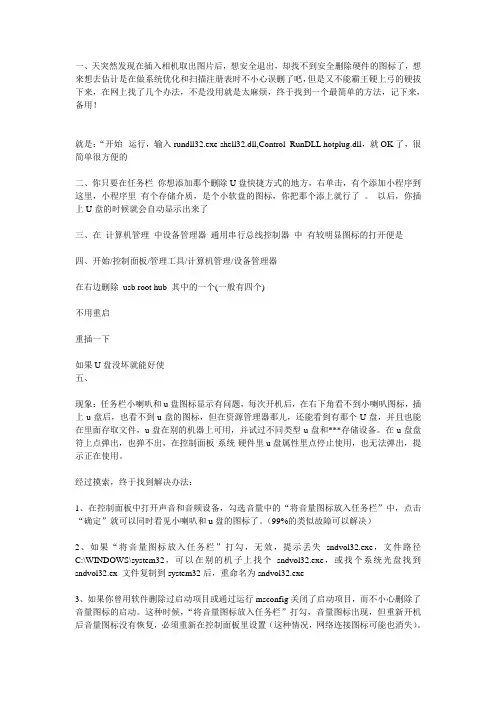
一、天突然发现在插入相机取出图片后,想安全退出,却找不到安全删除硬件的图标了,想来想去估计是在做系统优化和扫描注册表时不小心误删了吧,但是又不能霸王硬上弓的硬拔下来,在网上找了几个办法,不是没用就是太麻烦,终于找到一个最简单的方法,记下来,备用!就是:“开始--运行,输入rundll32.exe shell32.dll,Control_RunDLL hotplug.dll,就OK了,很简单很方便的二、你只要在任务栏你想添加那个删除U盘快捷方式的地方,右单击,有个添加小程序到这里,小程序里有个存储介质,是个小软盘的图标,你把那个添上就行了。
以后,你插上U盘的时候就会自动显示出来了三、在计算机管理中设备管理器通用串行总线控制器中有较明显图标的打开便是四、开始/控制面板/管理工具/计算机管理/设备管理器在右边删除usb root hub 其中的一个(一般有四个)不用重启重插一下如果U盘没坏就能好使五、现象:任务栏小喇叭和u盘图标显示有问题,每次开机后,在右下角看不到小喇叭图标,插上u盘后,也看不到u盘的图标,但在资源管理器那儿,还能看到有那个U盘,并且也能在里面存取文件,u盘在别的机器上可用,并试过不同类型u盘和***存储设备。
在u盘盘符上点弹出,也弹不出,在控制面板-系统-硬件里u盘属性里点停止使用,也无法弹出,提示正在使用。
经过摸索,终于找到解决办法:1、在控制面板中打开声音和音频设备,勾选音量中的“将音量图标放入任务栏”中,点击“确定”就可以同时看见小喇叭和u盘的图标了。
(99%的类似故障可以解决)2、如果“将音量图标放入任务栏”打勾,无效,提示丢失sndvol32.exe,文件路径C:\WINDOWS\system32,可以在别的机子上找个sndvol32.exe,或找个系统光盘找到sndvol32.ex_文件复制到system32后,重命名为sndvol32.exe3、如果你曾用软件删除过启动项目或通过运行msconfig关闭了启动项目,而不小心删除了音量图标的启动。
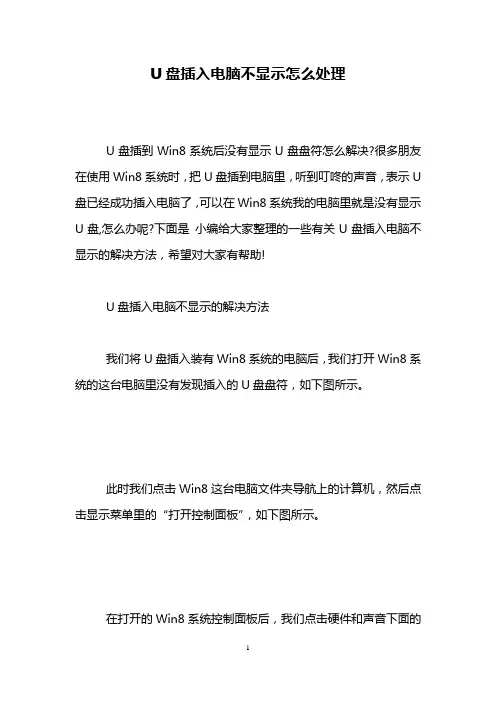
U盘插入电脑不显示怎么处理
U盘插到Win8系统后没有显示U盘盘符怎么解决?很多朋友在使用Win8系统时,把U盘插到电脑里,听到叮咚的声音,表示U 盘已经成功插入电脑了,可以在Win8系统我的电脑里就是没有显示U盘,怎么办呢?下面是小编给大家整理的一些有关U盘插入电脑不显示的解决方法,希望对大家有帮助!
U盘插入电脑不显示的解决方法
我们将U盘插入装有Win8系统的电脑后,我们打开Win8系统的这台电脑里没有发现插入的U盘盘符,如下图所示。
此时我们点击Win8这台电脑文件夹导航上的计算机,然后点击显示菜单里的“打开控制面板”,如下图所示。
在打开的Win8系统控制面板后,我们点击硬件和声音下面的
查看设置和打印机,如下图所示。
在Win8系统的设备和打印机界面里我们可以看到USB Flash 盘符,选中然后点击鼠标右键,选择删除设备,如下图所示。
删除后,我们在打开Win8系统我的电脑里,在我的电脑级就可以看到我们插入的U盘盘符了,如下图所示。
END
看了“U盘插入电脑不显示怎么处理”的人还看了
1.U盘插入电脑不显示怎么办
2.如何解决U盘插入电脑不能显示
3.电脑插入u盘不显示图标怎么办
4.U盘插入win7电脑无显示怎么办
5.U盘插入电脑不显示盘符怎么办
6.电脑显示器不显示桌面怎么解决
7.U盘在电脑上显示不出来怎么办。
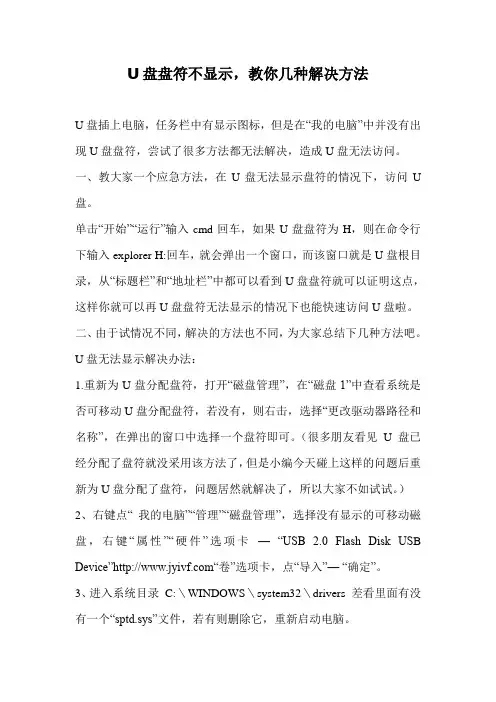
U盘盘符不显示,教你几种解决方法U盘插上电脑,任务栏中有显示图标,但是在“我的电脑”中并没有出现U盘盘符,尝试了很多方法都无法解决,造成U盘无法访问。
一、教大家一个应急方法,在U盘无法显示盘符的情况下,访问U 盘。
单击“开始”“运行”输入cmd回车,如果U盘盘符为H,则在命令行下输入explorer H:回车,就会弹出一个窗口,而该窗口就是U盘根目录,从“标题栏”和“地址栏”中都可以看到U盘盘符就可以证明这点,这样你就可以再U盘盘符无法显示的情况下也能快速访问U盘啦。
二、由于试情况不同,解决的方法也不同,为大家总结下几种方法吧。
U盘无法显示解决办法:1.重新为U盘分配盘符,打开“磁盘管理”,在“磁盘1”中查看系统是否可移动U盘分配盘符,若没有,则右击,选择“更改驱动器路径和名称”,在弹出的窗口中选择一个盘符即可。
(很多朋友看见U盘已经分配了盘符就没采用该方法了,但是小编今天碰上这样的问题后重新为U盘分配了盘符,问题居然就解决了,所以大家不如试试。
)2、右键点“ 我的电脑”“管理”“磁盘管理”,选择没有显示的可移动磁盘,右键“属性”“硬件”选项卡—“USB2.0 Flash Disk US B Device”“卷”选项卡,点“导入”—“确定”。
3、进入系统目录C:\WINDOWS\system32\drivers 差看里面有没有一个“sptd.sys”文件,若有则删除它,重新启动电脑。
4、如果是U盘盘符被隐藏,那么单击“开始”“运行”输入regedit.exe,进入注册表,依次展开进入“HEKY-CURRENT-USER\Software\microsoft\windows\currentversion\policies\explorer\"分支。
找到该路径存在的键值“NOdrives”,将其删除。
注销然后重新登陆。
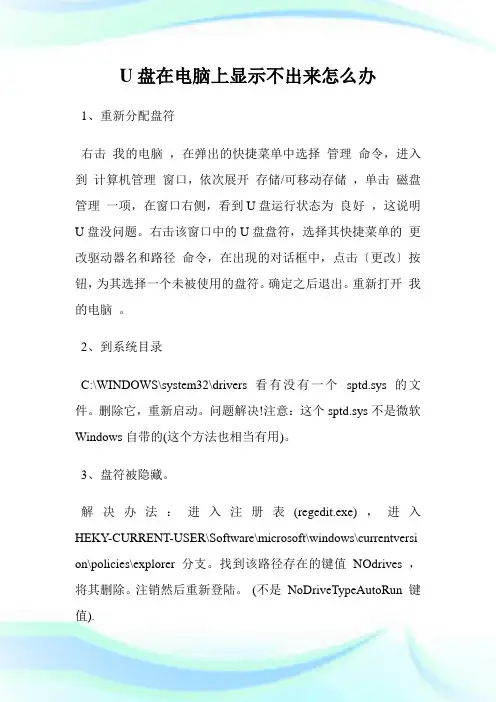
U盘在电脑上显示不出来怎么办1、重新分配盘符右击我的电脑,在弹出的快捷菜单中选择管理命令,进入到计算机管理窗口,依次展开存储/可移动存储,单击磁盘管理一项,在窗口右侧,看到U盘运行状态为良好,这说明U盘没问题。
右击该窗口中的U盘盘符,选择其快捷菜单的更改驱动器名和路径命令,在出现的对话框中,点击〔更改〕按钮,为其选择一个未被使用的盘符。
确定之后退出。
重新打开我的电脑。
2、到系统目录C:\WINDOWS\system32\drivers 看有没有一个sptd.sys 的文件。
删除它,重新启动。
问题解决!注意:这个sptd.sys不是微软Windows自带的(这个方法也相当有用)。
3、盘符被隐藏。
解决办法:进入注册表(regedit.exe),进入HEKY-CURRENT-USER\Software\microsoft\windows\currentversi on\policies\explorer 分支。
找到该路径存在的键值NOdrives ,将其删除。
注销然后重新登陆。
(不是NoDriveTypeAutoRun 键值).4、U盘出问题。
(不推荐使用此方法)解决办法:重新格式化U盘。
最好低级格式化,到网上找一个U盘工具。
实在不行,那就最后一招:重新干净安装Windows XP!5、更换usb接口笔记本的usb接口还是比较多的,这个接口不行换一个。
说不定usb接口的问题导致u盘读不出。
6、对u盘进行杀毒u盘被感染了病毒,会影响其正常读取。
先关闭安全防护,然后选择电脑的管理软件对它杀毒,是在不行只能进行格式化操作了,前提是u盘中没有重要的资料。
7、重新启动计算机如果在使用u盘前使用过什么外接设备的,可能导致读取失灵,识别不出新的设备(u盘)。
8、硬件设备检测1.打开电脑控制面板,点击疑难解答。
2.然后点击硬件和设备下的配置设备。
3.后点击连接到计算机的硬件和访问设备的下一步。
4.接着系统自动检测做了哪些操作使得u盘设备不能读取。
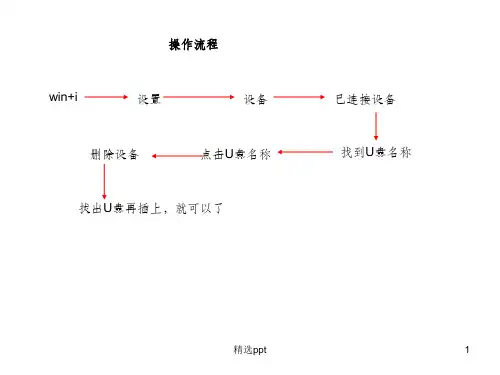
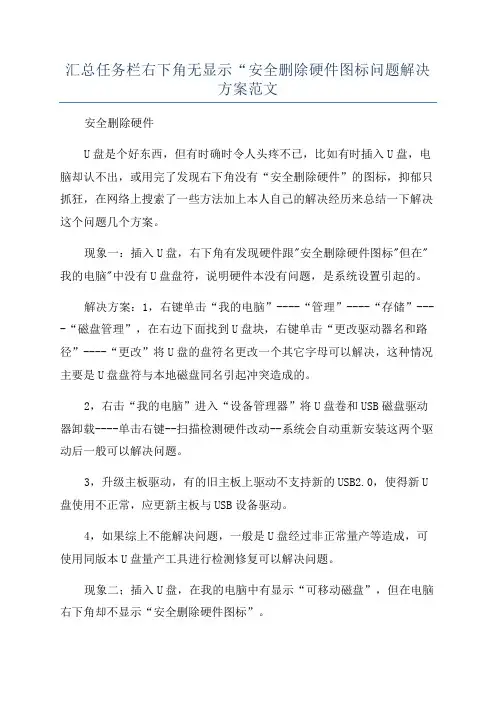
汇总任务栏右下角无显示“安全删除硬件图标问题解决方案范文安全删除硬件U盘是个好东西,但有时确时令人头疼不已,比如有时插入U盘,电脑却认不出,或用完了发现右下角没有“安全删除硬件”的图标,抑郁只抓狂,在网络上搜索了一些方法加上本人自己的解决经历来总结一下解决这个问题几个方案。
现象一:插入U盘,右下角有发现硬件跟"安全删除硬件图标"但在"我的电脑"中没有U盘盘符,说明硬件本没有问题,是系统设置引起的。
解决方案:1,右键单击“我的电脑”----“管理”----“存储”----“磁盘管理”,在右边下面找到U盘块,右键单击“更改驱动器名和路径”----“更改”将U盘的盘符名更改一个其它字母可以解决,这种情况主要是U盘盘符与本地磁盘同名引起冲突造成的。
2,右击“我的电脑”进入“设备管理器”将U盘卷和USB磁盘驱动器卸载----单击右键--扫描检测硬件改动--系统会自动重新安装这两个驱动后一般可以解决问题。
3,升级主板驱动,有的旧主板上驱动不支持新的USB2.0,使得新U 盘使用不正常,应更新主板与USB设备驱动。
4,如果综上不能解决问题,一般是U盘经过非正常量产等造成,可使用同版本U盘量产工具进行检测修复可以解决问题。
现象二;插入U盘,在我的电脑中有显示“可移动磁盘”,但在电脑右下角却不显示“安全删除硬件图标”。
[HKEY_LOCAL_MACHINE\SoftWare\Microoft\Window\CurrentVerion\R un]在右边新建一个"字符串值":命名为:ytray.e某e然后双击打开,输入数据值为:c:\window\ytem32\ytray.e某e,确定退出注册表,重启即可。
3,有的人使用量产工具量产U盘后,在右下角就不显示“安全删除硬件”图标了,这主要是某些U盘量产工具自身附带一些驱动,而量产完后又没有将该驱动卸除造成的,这就要喜欢量产的朋友注意了,量产U盘前请仔细阅读工具的使用说明。
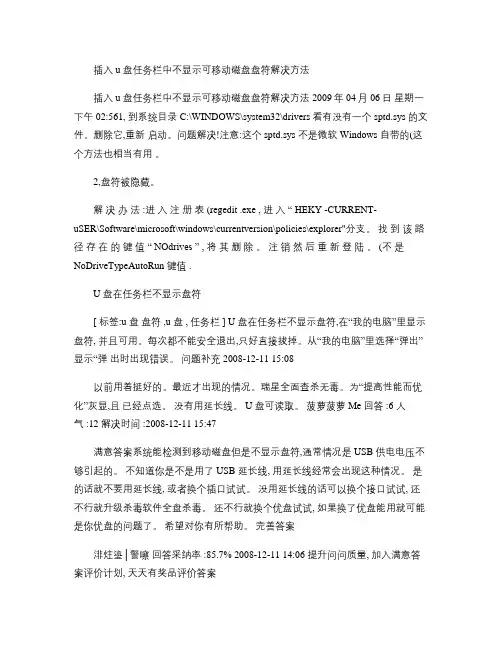
插入 u 盘任务栏中不显示可移动磁盘盘符解决方法插入 u 盘任务栏中不显示可移动磁盘盘符解决方法 2009年 04月 06日星期一下午 02:561, 到系统目录 C:\WINDOWS\system32\drivers 看有没有一个 sptd.sys 的文件。
删除它,重新启动。
问题解决!注意:这个 sptd.sys 不是微软 Windows 自带的(这个方法也相当有用。
2,盘符被隐藏。
解决办法 :进入注册表 (regedit .exe , 进入“ HEKY -CURRENT-uSER\Software\microsoft\windows\currentversion\policies\explorer"分支。
找到该路径存在的键值“ NOdrives ” , 将其删除。
注销然后重新登陆。
(不是NoDriveTypeAutoRun 键值 .U 盘在任务栏不显示盘符[ 标签:u 盘盘符 ,u 盘 , 任务栏 ] U 盘在任务栏不显示盘符,在“我的电脑”里显示盘符, 并且可用。
每次都不能安全退出,只好直接拔掉。
从“我的电脑”里选择“弹出”显示“弹出时出现错误。
问题补充 2008-12-11 15:08以前用着挺好的。
最近才出现的情况。
瑞星全面查杀无毒。
为“提高性能而优化”灰显,且已经点选。
没有用延长线。
U 盘可读取。
菠萝菠萝 Me 回答 :6 人气 :12 解决时间 :2008-12-11 15:47满意答案系统能检测到移动磁盘但是不显示盘符,通常情况是 USB 供电电压不够引起的。
不知道你是不是用了 USB 延长线, 用延长线经常会出现这种情况。
是的话就不要用延长线, 或者换个插口试试。
没用延长线的话可以换个接口试试, 还不行就升级杀毒软件全盘杀毒。
还不行就换个优盘试试, 如果换了优盘能用就可能是你优盘的问题了。
希望对你有所帮助。
完善答案渄炷瑬│警嚓回答采纳率 :85.7% 2008-12-11 14:06 提升问问质量, 加入满意答案评价计划, 天天有奖品评价答案是否解决问题 (参与评价 0次能解决:0次评价成功原创加 2! 部分解决:0次评价成功原创加 2! 不能解决:0次评价成功原创加 2! 是否原创答案 (参与评价 0次原创:0次评价成功原创加 2! 非原创:0次评价成功原创加 2!满意答案有些主板和接口与 U 盘芯片冲突答案补充这个说明你的 U 盘是一直在读取状态,有两种可能, 1个是杀毒软件之类在一直读取 U 盘上面的文件,另 1个是 U 盘快坏了完善答案深黄色潜水艇回答采纳率 :6.3% 2008-12-11 15:11 提升问问质量,加入满意答案评价计划, 天天有奖品评价答案是否解决问题 (参与评价 0次能解决:0次评价成功原创加 2! 部分解决:0次评价成功原创加 2! 不能解决:0次评价成功原创加 2! 是否原创答案 (参与评价 0次原创:0次评价成功原创加 2! 非原创:0次评价成功原创加 2! 菠萝菠萝 Me 的感言:没搞成功,但仍谢谢你们的帮助。
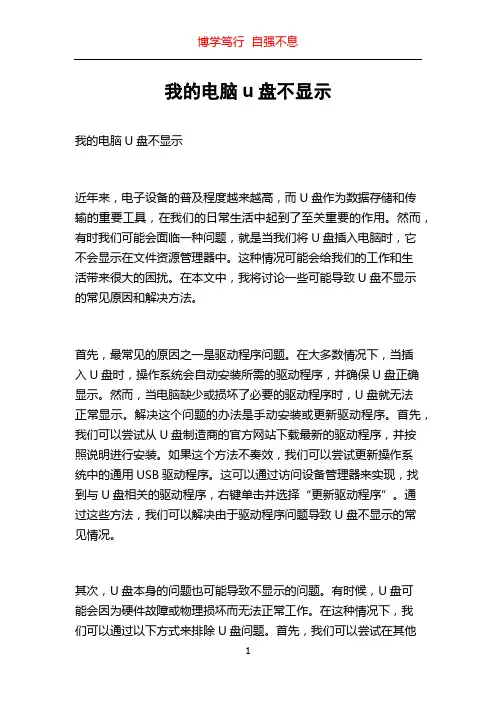
我的电脑u盘不显示我的电脑U盘不显示近年来,电子设备的普及程度越来越高,而U盘作为数据存储和传输的重要工具,在我们的日常生活中起到了至关重要的作用。
然而,有时我们可能会面临一种问题,就是当我们将U盘插入电脑时,它不会显示在文件资源管理器中。
这种情况可能会给我们的工作和生活带来很大的困扰。
在本文中,我将讨论一些可能导致U盘不显示的常见原因和解决方法。
首先,最常见的原因之一是驱动程序问题。
在大多数情况下,当插入U盘时,操作系统会自动安装所需的驱动程序,并确保U盘正确显示。
然而,当电脑缺少或损坏了必要的驱动程序时,U盘就无法正常显示。
解决这个问题的办法是手动安装或更新驱动程序。
首先,我们可以尝试从U盘制造商的官方网站下载最新的驱动程序,并按照说明进行安装。
如果这个方法不奏效,我们可以尝试更新操作系统中的通用USB驱动程序。
这可以通过访问设备管理器来实现,找到与U盘相关的驱动程序,右键单击并选择“更新驱动程序”。
通过这些方法,我们可以解决由于驱动程序问题导致U盘不显示的常见情况。
其次,U盘本身的问题也可能导致不显示的问题。
有时候,U盘可能会因为硬件故障或物理损坏而无法正常工作。
在这种情况下,我们可以通过以下方式来排除U盘问题。
首先,我们可以尝试在其他电脑上插入U盘,看看是否可以正常显示。
如果在其他电脑上也无法显示,那么很可能是U盘本身出现了问题。
此时,我们可以尝试使用数据恢复工具来尝试恢复U盘中的数据。
其次,如果U盘在其他电脑上可以正常显示,那么问题就可能出现在我们的电脑上。
我们可以尝试在设备管理器中查找U盘并卸载它,然后重新插入U盘,让电脑重新识别并安装驱动程序。
如果这个方法不奏效,我们可以尝试在命令提示符中运行一些命令来修复U盘。
具体的命令可以在互联网上找到相应的教程。
此外,安全设置也可能导致U盘不显示。
有些电脑启用了安全设置,禁止了对U盘的读取和写入。
为了解决这个问题,我们可以进入电脑的安全设置界面,并检查是否存在对U盘的限制。
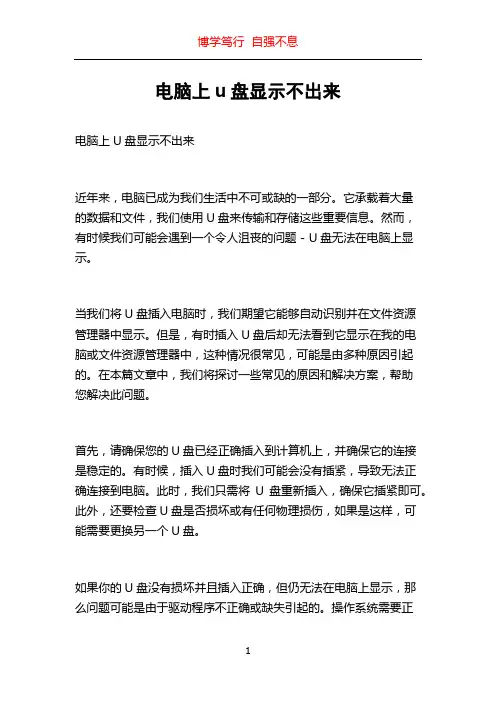
电脑上u盘显示不出来电脑上U盘显示不出来近年来,电脑已成为我们生活中不可或缺的一部分。
它承载着大量的数据和文件,我们使用U盘来传输和存储这些重要信息。
然而,有时候我们可能会遇到一个令人沮丧的问题 - U盘无法在电脑上显示。
当我们将U盘插入电脑时,我们期望它能够自动识别并在文件资源管理器中显示。
但是,有时插入U盘后却无法看到它显示在我的电脑或文件资源管理器中,这种情况很常见,可能是由多种原因引起的。
在本篇文章中,我们将探讨一些常见的原因和解决方案,帮助您解决此问题。
首先,请确保您的U盘已经正确插入到计算机上,并确保它的连接是稳定的。
有时候,插入U盘时我们可能会没有插紧,导致无法正确连接到电脑。
此时,我们只需将U盘重新插入,确保它插紧即可。
此外,还要检查U盘是否损坏或有任何物理损伤,如果是这样,可能需要更换另一个U盘。
如果你的U盘没有损坏并且插入正确,但仍无法在电脑上显示,那么问题可能是由于驱动程序不正确或缺失引起的。
操作系统需要正确的驱动程序来识别和连接U盘。
您可以尝试以下步骤来解决此问题:第一步是确保您的计算机操作系统已经安装了最新的更新。
有时,旧的操作系统版本可能无法正确识别和连接新的设备。
更新您的操作系统可能会解决此问题。
第二步是检查设备管理器。
在Windows操作系统下,您可以通过右键单击“我的电脑”或“此电脑”,然后选择“属性”。
在属性窗口中,点击“设备管理器”选项卡来打开设备管理器。
在设备管理器中,点击“通用串行总线控制器”下的“通用串行总线控制器”列表,查看是否有任何黄色感叹号或问号标记。
如果有,这表明您的电脑缺少或出现了驱动程序问题,右键单击并选择“更新驱动程序”,然后按照提示更新驱动程序。
第三步是尝试在其他计算机上测试您的U盘。
有时候,U盘可能与特定计算机不兼容,但在其他计算机上能够正常工作。
如果您的U盘在其他计算机上也无法显示,那么可能需要更换新的U盘。
此外,有时候电脑系统中的病毒会导致U盘无法显示。
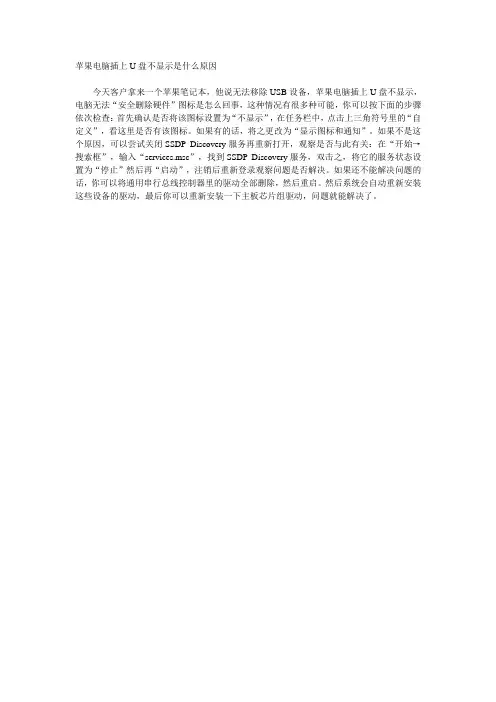
苹果电脑插上U盘不显示是什么原因
今天客户拿来一个苹果笔记本,他说无法移除USB设备,苹果电脑插上U盘不显示,电脑无法“安全删除硬件”图标是怎么回事,这种情况有很多种可能,你可以按下面的步骤依次检查:首先确认是否将该图标设置为“不显示”,在任务栏中,点击上三角符号里的“自定义”,看这里是否有该图标。
如果有的话,将之更改为“显示图标和通知”。
如果不是这个原因,可以尝试关闭SSDP Discovery服务再重新打开,观察是否与此有关:在“开始→搜索框”,输入“services.msc”,找到SSDP Discovery服务,双击之,将它的服务状态设置为“停止”然后再“启动”,注销后重新登录观察问题是否解决。
如果还不能解决问题的话,你可以将通用串行总线控制器里的驱动全部删除,然后重启。
然后系统会自动重新安装这些设备的驱动,最后你可以重新安装一下主板芯片组驱动,问题就能解决了。
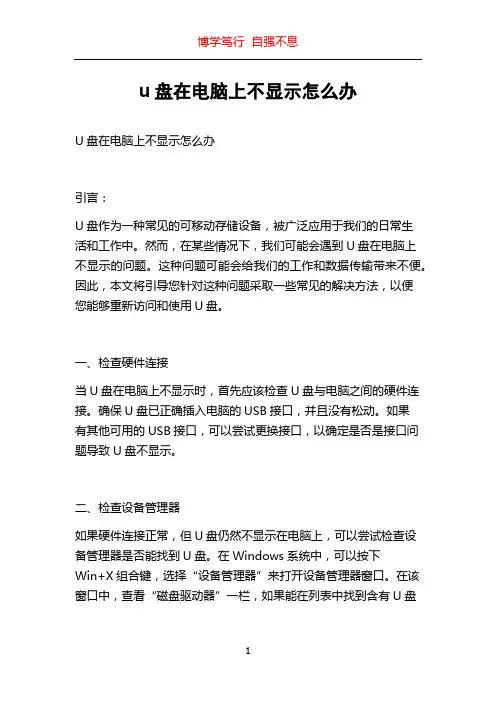
u盘在电脑上不显示怎么办U盘在电脑上不显示怎么办引言:U盘作为一种常见的可移动存储设备,被广泛应用于我们的日常生活和工作中。
然而,在某些情况下,我们可能会遇到U盘在电脑上不显示的问题。
这种问题可能会给我们的工作和数据传输带来不便。
因此,本文将引导您针对这种问题采取一些常见的解决方法,以便您能够重新访问和使用U盘。
一、检查硬件连接当U盘在电脑上不显示时,首先应该检查U盘与电脑之间的硬件连接。
确保U盘已正确插入电脑的USB接口,并且没有松动。
如果有其他可用的USB接口,可以尝试更换接口,以确定是否是接口问题导致U盘不显示。
二、检查设备管理器如果硬件连接正常,但U盘仍然不显示在电脑上,可以尝试检查设备管理器是否能找到U盘。
在Windows系统中,可以按下Win+X组合键,选择“设备管理器”来打开设备管理器窗口。
在该窗口中,查看“磁盘驱动器”一栏,如果能在列表中找到含有U盘相关字样的驱动器,那么问题可能是在于U盘的文件系统。
可以尝试进行下一步的解决方法。
三、使用磁盘管理工具修复文件系统当U盘的文件系统出现问题时,Windows系统的磁盘管理工具可以帮助我们修复这个问题。
通过按下Win+X组合键并选择“磁盘管理”打开磁盘管理窗口。
在窗口中,可以找到U盘所在的磁盘,在右键菜单中选择“更改驱动器号和路径”。
然后,点击“更改”按钮,为U盘分配一个未被使用的驱动器号。
保存后,重新插拔U 盘,看是否能在电脑上显示。
四、检查设备驱动更新当U盘在设备管理器中显示为正常,但仍然无法在电脑上显示时,可能需要检查设备驱动程序是否需要更新。
可以右键点击U盘所在的驱动器,选择“属性”,然后切换到“驱动程序”选项卡。
在该选项卡中,点击“更新驱动程序”按钮,然后选择自动更新驱动程序。
等待更新过程完成,然后重新插拔U盘,看是否能正常显示。
五、尝试在其他设备上使用U盘如果以上解决方法都无效,可以考虑在其他设备上使用U盘进行测试,以确定U盘本身是否有问题。
2019-win10笔记本没有弹出u盘选项怎么办-实用word文档
本文部分内容来自网络整理,本司不为其真实性负责,如有异议或侵权请及时联系,本司将立即删除!
== 本文为word格式,下载后可方便编辑和修改! ==
win10笔记本没有弹出u盘选项怎么办
导语:win10笔记本没有弹出u盘选项怎么办?强制拔出U盘可能造成u盘内的数据丢失,今天就给大家带来解决方法,一起来看看。
win10笔记本没有弹出u盘选项怎么办?
1、首先按组合键win+i调出设置窗口,然后点击系统选项,如图所示:
2、弹出系统设置窗口后,切换至通知和操作选项卡,接着再点击右侧的“选择在任务栏上显示哪些图标”,如图所示:
3、最后找到windows资源管理器,将其开启即可,如图所示:。
u盘不显示的解决方法参考u盘不显示的解决方法参考方法一:1、重新分配U盘盘符。
2、返回电脑桌面,找到“我的电脑”图标,右击选择“管理”项进入。
3、从打开的“计算机管理”界面中,展开“磁盘管理”项,找到“U盘盘符”项。
右击无法正常显示的U盘盘符,从其右键菜单中选择“更改驱动器和路径”项进入详细设置界面。
4、从打开的“更改U盘的驱动器和路径”界面中,为U盘重新分配驱动器盘符。
如图所示。
最后就会发现U盘盘符可以正常显示啦。
好了,通过以上交给大家的两个方法,大家可以对不显示的U盘自己进行修复了,当然,修复的方法有很多种,只是大家还没有发现而已,慢慢来,不要误以为U盘不显示就是U盘坏了从而着急上火,担心里面的资料消失或毁坏,自己动手试试看,不显示的原因有很多,如果通过上面的两种方式还是不行的话那就请专家看看,没有必要过于担心的。
真心希望这篇文章对大家有所帮助。
方法二:当U盘符无法正常显示时,首先判断是U盘本身的问题,还是电脑设置的'问题。
一种简单的方法就是将U盘插入到其它电脑上试试。
确定产生问题的根源。
如果产生问题的根源在于U盘本身,则需要对U盘进行修复,由于这方面的资料很多,在此就不在进行细致的讲解,大家可以直接在网上搜索,也可以店铺所提供的以下方法对U盘进行修复。
如果U盘本身正常,则采用以下方法来解决。
打开“运行”对话框(或按Win+R)打开,然后输入命令“regedit”并按回车键接下来依次展开software→Microsoft→Windows→Ploicies→Explorer]。
找到“NoDrives”和“NoViewOndrive”两项即可。
最后重启一下电脑。
当然,系统由于组策略的限制也会导致U盘无法使用,对此我们可以使用“大势至USB管理”软件来修复。
直接在百度中搜索即可获取下载地址。
运行该程序,勾选“恢复USB存储设备”项就可以正常使用U盘啦。
【u盘不显示的解决方法参考】。
.使用“安国Alcor 量产工具”导致托盘区usb图标不见,“托盘区安全删除硬件”图标不见安国的量产工具中就有一个卸载的小工具:LoadDriver.exe卸载驱动,重新插拔U 盘,这样就ok了注意:以后使用自带USB驱动的是量产工具,量产后一定要卸装其驱动每一个计算机用户对任务栏系统托盘区的"安全删除硬件"图标都不陌生,当我们将U盘、可移动硬盘等USB设备插入到计算机的USB接口之后,在任务栏托盘区就会出现一个"安全删除硬件"的弹出标识。
但这个小东西,也有淘气的时候,该出现的时候不出现,不该出现的时候又会出现,还得学会调教它。
离奇失踪"安全删除硬件"图标莫名消失有些时候,当我们将USB设备插入到计算机时,USB设备倒是可以正常使用,但是在托盘区的"安全删除硬件"图标始终无法显示。
这样使用完毕后,就无法安全卸载,往往只能强行拨下USB设备。
而这种强行拨出USB设备的方法,很可能会造成硬件的损伤。
那么,遇到这种情况,我们该怎么安全地将USB设备卸载呢?又该如何重现"安全删除硬件"图标呢?调用命令,暂可应急当托盘区的"安全删除硬件"图标丢失后,虽然我们无法通过托盘区图标调出"安全删除硬件"窗口来卸载USB设备,但是还可以以命令行的形式调出"安全删除"硬件窗口,从而安全地将可移动设备卸载下来。
单击"开始→运行",在运行对话框中键入"RunDll32.exe shell32.dll,Control_RunDLL hotplug.dll",单击"确定"按钮或按下回车键后即可打开"安全删除硬件"窗口,然后就可以按通常方法进行安全卸载了。
追本溯源,重现图标上面的方法仅是应急之道,治标不治本,那么有没有办法令丢失的"安全删除硬件"图标重现呢?引起可移动设备安全卸载图标丢失的原因多半是系统中与USB 端口有关的系统文件受损引起的,或者是由USB端口的驱动程序受到破坏引起的。
电脑没显示u盘怎么办
在平时的日常生活里,有时候我们使用电脑会遇到没显示u盘的问题,该如何解决电脑没显示u盘这个难题呢?下面是小编收集的关于电脑没显示u盘的解决步骤,希望对你有所帮助。
电脑没显示u盘的解决步骤
当U盘盘符无法正常显示时,首先判断是U盘本身的问题,还是电脑设置的问题。
一种简单的方法就是将U盘插入到其它电脑上试试。
确定产生问题的根源。
如果产生问题的根源在于U盘本身,则需要对U盘进行修复
如果U盘本身正常,则采用以下方法来解决。
打开“运行”对话框(或按Win+R)打开,然后输入命令“regedit”并按回车键。
接下来依次展开[HKEY_CURRENT_USER→software→Microsoft→Wi ndows→CurrentVersion→Ploicies→Explorer]。
找到“NoDrives”和“NoViewOndrive”两项即可。
最后重启一下电脑。
当然,系统由于组策略的限制也会导致U盘无法使用,对此我们可以使用“大势至USB管理”软件来修复。
运行该程序,勾选“恢复USB存储设备”项就可以正常使用U 盘啦。
电脑没显示u盘怎么办相关文章:
1.U盘在电脑上显示不出来怎么办
2.电脑不显示u盘怎么办
3.电脑显示已安装驱动可不显示u盘怎么办
4.U盘插入电脑不显示怎么办。
笔记本电脑右下角不显示移动设备图标怎么处理笔记本电脑,亦称笔记型、手提或膝上电脑,是一种小型、可方便携带的个人电脑,现在已经被越来越多的人使用了,但是笔记本电脑用久了也会给我们带来些问题,比如右下角不显示移动设备的图标,遇到这种情况我们具体该怎么解决呢?下面就由店铺跟大家分享一下解决方法吧,欢迎大家来阅读学习。
笔记本电脑右下角不显示移动设备图标处理方法1.首先,咱们同时按下电脑上的win+r快捷键,打开电脑的运行窗口,之后,咱们在窗口中输入regedit并单击回车,这样,咱们就可以打开电脑的注册表编辑器窗口了。
2.在打开的注册表编辑器窗口中,咱们在左侧菜单栏中依次点击展开HKEY_CURRENT_USER\Software\Microsoft\Windows\CurrentVer sion\Run,接下来,咱们将鼠标移动到右侧的窗口中,然后找到一片空白处点击右键,选择新建-字符串值。
3.接下来,咱们将新建的字符串值命名为Systray.exe,然后双击打开Systray.exe,在弹出来的窗口中,咱们将数值数据的默认值修改为C:\WINDOWS\system32\systray.exe,最后点击确定保存即可。
笔记本电脑的故障许许多多,可远远不止上面这个而已,下面就由店铺再跟大家分享笔记本电脑使用U盘被拒绝访问的处理方法吧,希望对大家有所帮助~笔记本电脑使用U盘被拒绝访问的处理方法1.首先,咱们同时按下win+r打开电脑的运行窗口,然后在窗口中输入gpedit.msc并单击回车,这样就可以打开电脑的本地组策略编辑器窗口了。
2.在打开的本地组策略编辑器窗口中,咱们在左侧菜单栏中依次点击展开计算机配置——管理模块——系统——可移动存储访问,这样,在右侧的窗口中便可以看到很多的选项了,咱们找到“所有可移动存储类:拒绝所有权限”这一项,然后双击打开该项,在弹出来的设置窗口中,咱们将默认的设置更改为“未配置”,最后点击确定保存设置即可。
U盘在电脑上显示不出来怎么办你的工作文件在家里的电脑拷贝到U盘,但是在办公室的电脑却一直显示不出你的U盘。
你不仅很尴尬还会很郁闷导致工作不能正常进行。
这时候小编就出来给大家讲解一下电脑显示不出来U盘的解决方法。
1、重新分配盘符右击“我的电脑”,在弹出的快捷菜单中选择“管理”命令,进入到“计算机管理”窗口,依次展开“存储/可移动存储”,单击“磁盘管理”一项,在窗口右侧,看到U盘运行状态为“良好”,这说明U盘没问题。
右击该窗口中的U盘盘符,选择其快捷菜单的“更改驱动器名和路径”命令,在出现的对话框中,点击〔更改〕按钮,为其选择一个未被使用的盘符。
确定之后退出。
重新打开“我的电脑”。
2、到系统目录C:\WINDOWS\system32\drivers 看有没有一个 sptd.sys 的文件。
删除它,重新启动。
问题解决!注意:这个sptd.sys不是微软Windows自带的(这个方法也相当有用)。
3、盘符被隐藏。
解决办法:进入注册表(regedit.exe),进入“HEKY-CURRENT-USER\Software\microsoft\windows\currentversion\policies\expl orer"分支。
找到该路径存在的键值“NOdrives”,将其删除。
注销然后重新登陆。
(不是 NoDriveTypeAutoRun 键值).4、U盘出问题。
(不推荐使用此方法)解决办法:重新格式化U盘。
最好低级格式化,到网上找一个U 盘工具。
实在不行,那就最后一招:重新干净安装Windows XP!5、更换usb接口笔记本的usb接口还是比较多的,这个接口不行换一个。
说不定usb接口的问题导致u盘读不出。
6、对u盘进行杀毒u盘被感染了病毒,会影响其正常读取。
先关闭安全防护,然后选择电脑的管理软件对它杀毒,是在不行只能进行格式化操作了,前提是u盘中没有重要的资料。
7、重新启动计算机如果在使用u盘前使用过什么外接设备的,可能导致读取失灵,识别不出新的设备(u盘)。
任务栏不显示U盘图标 方法一:在设备管理里面,删除USB设备再刷新安装
方法二:当托盘区的"安全删除硬件"图标丢失后,虽然我们无法通过托盘区图标调出"安全删除硬件"窗口来卸载USB设备,但是还可以以命令行的形式调出"安全删除"硬件窗口,从而安全地将可移动设备卸载下来。单击"开始→运行",在运行对话框中键入"RunDll32.exe shell32.dll,Control_RunDLL hotplug.dll",单击"确定"按钮或按下回车键后即可打开"安全删除硬件"窗口,然后就可以按通常方法进行安全卸载了。
追本溯源,重现图标 上面的方法仅是应急之道,治标不治本,那么有没有办法令丢失的"安全删除硬件"图标重现呢?引起可移动设备安全卸载图标丢失的原因多半是系统中与USB端口有关的系统文件受损引起的,或者是由USB端口的驱动程序受到破坏引起的。因此,遇到该故障,我们可以通过如下步骤重现丢失的托盘区图标。 第1步:单击"开始→运行",在运行对话框中键入"C:\WINDOWS\system32\systray.exe"命令,按下回车键执行命令,重新插拔一下USB设备,看图标是否出现。 第2步:如果第1步无法重现"安全删除硬件"图标,那么则继续。在"运行"对话框中键入"regedit",打开注册表编辑器。依次展开如下分支:[HKEY_CURRENT_USER\So ftware\Microsoft\Windows\CurrentVersion\ Run],在右侧窗格中单击鼠标右键,新建一个字符串值并重命名为"systray.exe",双击将其数值数据修改为"C:\WINDOWS\system32\ systray.exe",确定之后退出注册表编辑器。 第3步:在"运行"对话框中键入"devmgmt.msc",回车后打开设备管理器。在"磁盘驱动器"下找到"Generic Flash USB Device"选项(见图1),这里是以U盘为例的,实际的应用过程中可能与此不同,但都很好识别。 第4步:在"Generic Flash USB Device"选项上单击鼠标右键,选择"属性",打开属性窗口。单击"策略"标签,打开策略标签页,选择"为提高性能而优化",而不是选择"为快速删除而优化",单击"确定"按钮(见图2)。重新插拔一次USB设备,"安全删除硬件"图标应该出现了。 第5步:如果还是不行,那么可以重新安装一下USB端口的驱动程序,如果你不清楚如何来安装,那么干脆直接重装一下主板驱动,虽然略耗时,但简单方便。重装主板驱动后,丢失的托盘区图标应该回来了。 第6步:如果仍然没有出现,那么再次调出运行对话框,键入"SFC /scannow",回车后对系统文件进行扫描,当提示插入Windows安装光盘时将安装光盘插入到光驱,修复完成后,重新启动计算机即可
方法三:在“我的电脑”点击鼠标右键,选择“管理”,在打开的“计算机管理”中找到“服务和应用程序-服务”,然后在右窗格找到“Shell Hardware Detection”服务,这个服务的功能就是为自动播放硬件事件提供通知,双击它,在“启动类型”中选“自动”,在“状态”中点击“启动”
方法四、在电脑启动时加载SYSTRAY就可以了,方法是:打开注册表,在HEY_CURRENT_USER\SOFEWARE\MICROSOFT\WINDOWS\CURRENTVERSOIN\RUN下建立字符串值,名称为SYSTRAY,数值数据为C:\WINDOWS\System32\systray.exe 窗口最小化以后在任务栏里面找不到的解决方法 故障前估计使用过系统优化软件或者手动对注册表进行了修改,这个故障属于Windows xp的常
见故障,是由于注册表中任务栏相关的健值数据被损坏 导致的,解决的方法是将注册表相关健值恢复原状,为了简单起见,可用一个修复脚本可以解
决此问题,下载解压后是一个vbs文件,直接在xp_taskbar_fixl.vbs上双击就可以运行,杀毒
软件会把它误认为病毒,不必管它,继续让这个程式执行即可。 下载地址: http://www.binbin.net/computer_tips/comp_wxp/20031223/xp_taskbar_fixl.zip
临时解决办法:按Alt+Tab组合键切换,亦可。 另外再提供几个方法:方法一,重启一下系统;方法二,新建一帐户,然后用新帐号登录。方
法三,如果以前正常,恢复注册表试试,在dos实模式下键入scanreg/restore选择系统正常时
的一个日期(只有最后5天)回车即可。 将下面的命令复制保存到记事本。另存为vbs文件 'xp_taskbar_desktop_fixall.vbs - Repairs the Taskbar when minimized
programs don't show. '?Kelly Theriot and Doug Knox - 8/22/2003
Set WSHShell = WScript.CreateObject("WScript.Shell")
Message = "To work correctly, the script will close" & vbCR
Message = Message & "and restart the Windows Explorer shell." & vbCR Message = Message & "This will not harm your system." &
vbCR & vbCR Message = Message & "Continue?"
X = MsgBox(Message, vbYesNo, "Notice")
If X = 6 Then
On Error Resume Next
WshShell.RegDelete
"HKCU\Software\Microsoft\Windows\CurrentVersion\Explorer\StuckRects2\" WshShell.RegDelete
"HKCU\Software\Microsoft\Windows\CurrentVersion\Explorer\StreamMRU\" WshShell.RegDelete
"HKCU\Software\Microsoft\Windows\CurrentVersion\Explorer\Streams\Desktop\"
WshShell.RegDelete "HKCU\Software\Microsoft\Internet Explorer\Explorer
Bars\{32683183-48a0-441b-a342-7c2a440a9478}\BarSize"
P1 = "HKCU\Software\Microsoft\Windows\CurrentVersion\Policies\Explorer\"
WshShell.RegWrite p1 & "NoBandCustomize", 0, "REG_DWORD" WshShell.RegWrite p1 & "NoMovingBands", 0, "REG_DWORD" WshShell.RegWrite p1 & "NoCloseDragDropBands", 0, "REG_DWORD" WshShell.RegWrite p1 & "NoSetTaskbar", 0, "REG_DWORD" WshShell.RegWrite p1 & "NoToolbarsOnTaskbar", 0, "REG_DWORD" WshShell.RegWrite p1 & "NoSaveSettings",0,"REG_DWORD" WshShell.RegWrite p1 & "NoToolbarsOnTaskbar", 0, "REG_DWORD" WshShell.RegWrite p1 & "NoSetTaskbar",0,"REG_DWORD" WshShell.RegWrite p1 & "NoActiveDesktop",0,"REG_DWORD" WshShell.RegWrite p1 & "ClassicShell",0,"REG_DWORD"
p1 = "HKCU\Software\Microsoft\Windows\CurrentVersion\Group Policy Objects\LocalUser\Software\Microsoft\Windows\CurrentVersion\Policies\Explorer\"
WshShell.RegWrite p1 & "NoCloseDragDropBands", 0, "REG_DWORD" WshShell.RegDelete p1 & "NoMovingBands"
p1 = "HKLM\Software\Microsoft\Windows NT\CurrentVersion\Winlogon\Shell"
WshShell.RegWrite p1, "explorer.exe", "REG_SZ"
p1 = "HKCU\Software\Microsoft\Internet Explorer\Explorer Bars\{32683183
-48a0-441b-a342-7c2a440a9478}\" WshShell.RegDelete p1 & "BarSize" WshShell.RegWrite p1, "Media Band", "REG_SZ"
On Error Goto 0
For Each Process in GetObject("winmgmts:"). _ ExecQuery ("select * from Win32_Process where name='explorer.exe'")
Process.terminate(0) Next
MsgBox "Finished." & vbcr & vbcr & "?Kelly Theriot and Doug
Knox", 4096, "Done"
Else
MsgBox "No changes were made to your system." & vbcr &
vbcr & "?Kelly Theriot and Doug Knox", 4096, "User Cancelled"